設計図や製図の現場では、単に線を引くだけでは情報が十分に伝わらないことがあります。たとえば、材料の違いや区域の区分を一目でわかるように表現したい場合、領域を塗りつぶして明確に示す必要があります。そのときに活躍するのが「ハッチング」です。
ハッチングとは?
ハッチングとは、特定の領域を色やパターンで塗りつぶす表現方法を指します。単純な塗りつぶしだけでなく、線のパターンや網目を使うことで、材質や用途の違いを視覚的に示すことが可能です。
設計図での主な用途は以下の通りです。
- 材質の区分:木材・コンクリート・鉄など、異なる素材を直感的に区別できる。
- 区域のマーキング:敷地や部屋の区画をわかりやすく表示。
- 図面の可読性向上:単調な線図に情報を付加し、第三者にも理解しやすくする。
つまり、ハッチングは「図面に意味を持たせるための補助表現」といえます。
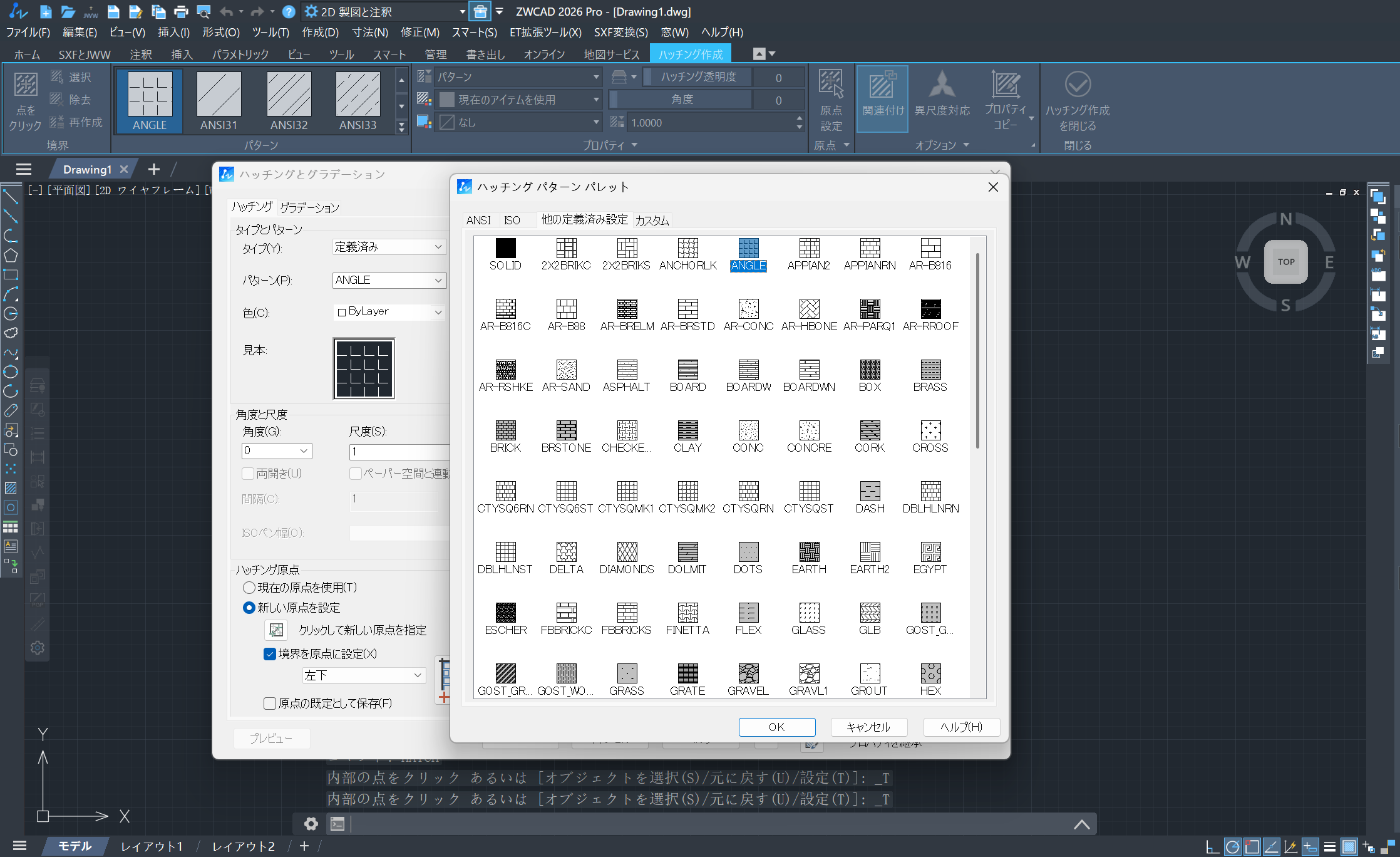
ZWCADはAutoCADと高い互換性を持つCADソフトとして、世界中の設計者やエンジニアに利用されています。その中でもハッチング機能は、図面の可読性を向上させ、情報を効率的に伝えるために欠かせない機能のひとつです。
ZWCADでのハッチングの種類
ZWCADでは、用途に応じて複数のハッチングタイプを利用できます。代表的な種類と特徴を整理すると次の通りです。
ソリッドハッチ(Solid Hatch)
領域全体を単一の色で塗りつぶす方法です。最もシンプルで、面積を強調したい場合や、モノクロ印刷でも認識しやすい点がメリットです。
パターンハッチ(Pattern Hatch)
線や点、網目模様などの繰り返しパターンで塗りつぶします。材料表現やテクスチャの再現に多用され、建築や土木図面では特に出番が多い種類です。
ユーザーカスタムハッチ
標準パターンに加え、ユーザー自身が作成したオリジナルのハッチングを登録・利用できます。企業独自の表記ルールや特殊な素材表現に対応できる点が強みです。
以下の表にまとめるとイメージしやすいでしょう。
| ハッチングタイプ | 特徴 | 主な用途 |
| ソリッドハッチ | 単色での塗りつぶし | 区域の強調、背景塗り |
| パターンハッチ | 線・網目などのパターン | 材料区分、図面表現 |
| カスタムハッチ | 独自に作成したパターン | 特殊な素材表現、社内標準対応 |
ハッチングの基本操作手順
1. コマンドの呼び出し
コマンドラインに HATCH と入力するか、リボンメニューから[ハッチング]を選択します。
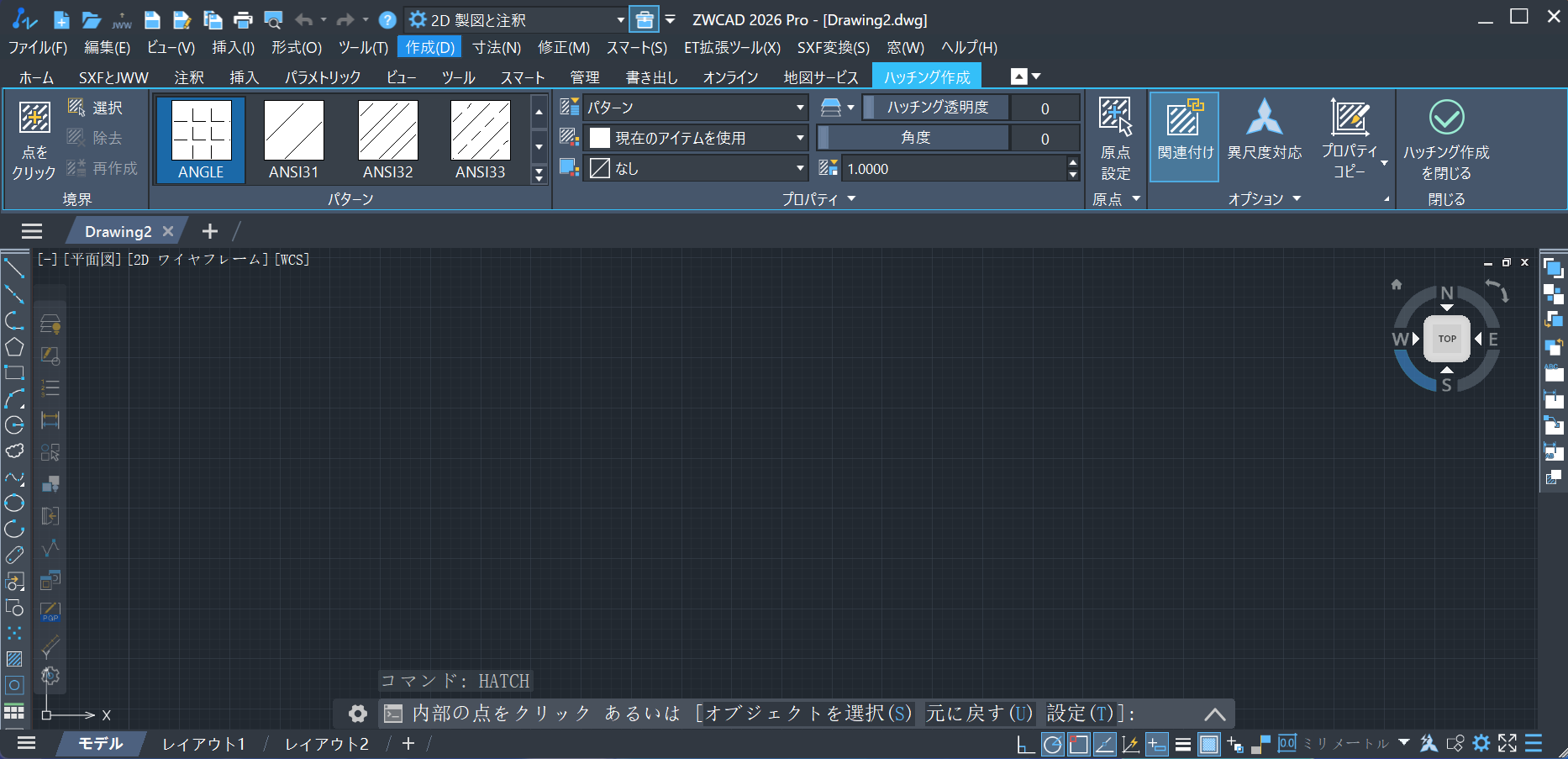
2. 塗りつぶす範囲の選択
領域をクリックすると自動で境界を認識します。閉じていないポリラインの場合、エラーが出ることがあるため注意が必要です。
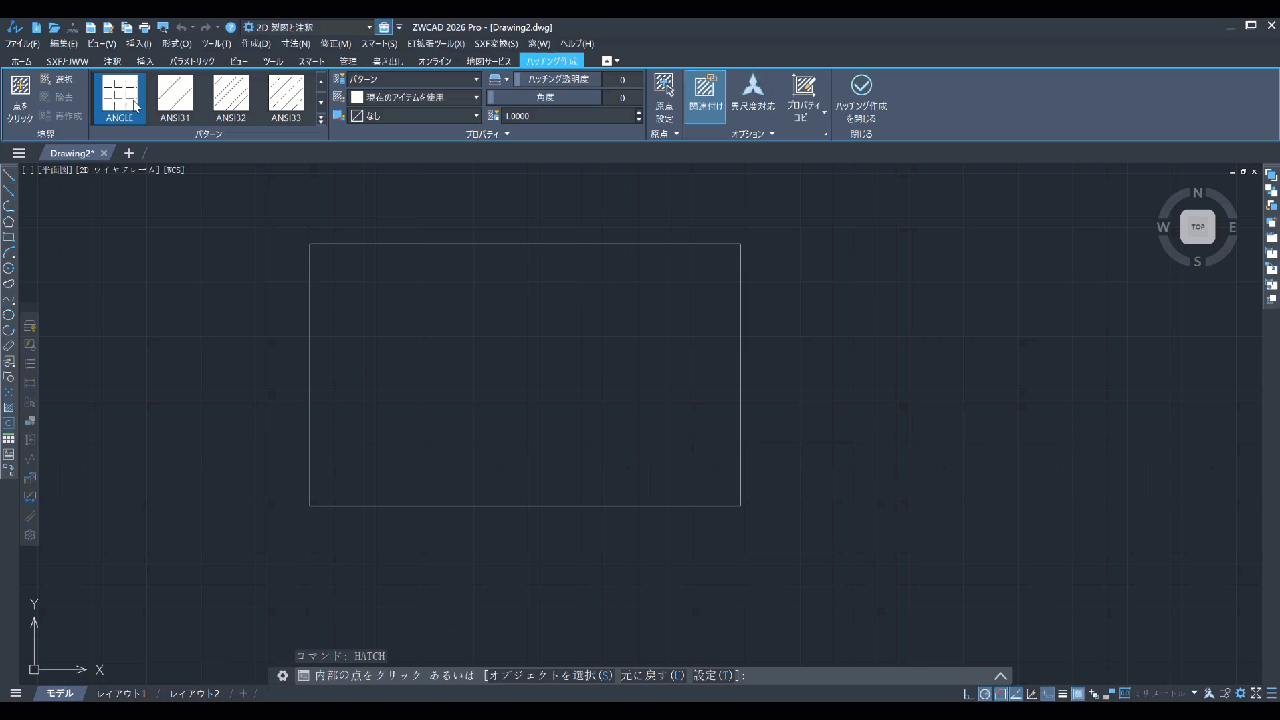
3. パターン・角度・スケールの設定
ダイアログやプロパティから、使用するパターンや塗りつぶし角度、スケールを調整できます。材質を表す場合はJISなどの標準パターンを活用すると便利です。
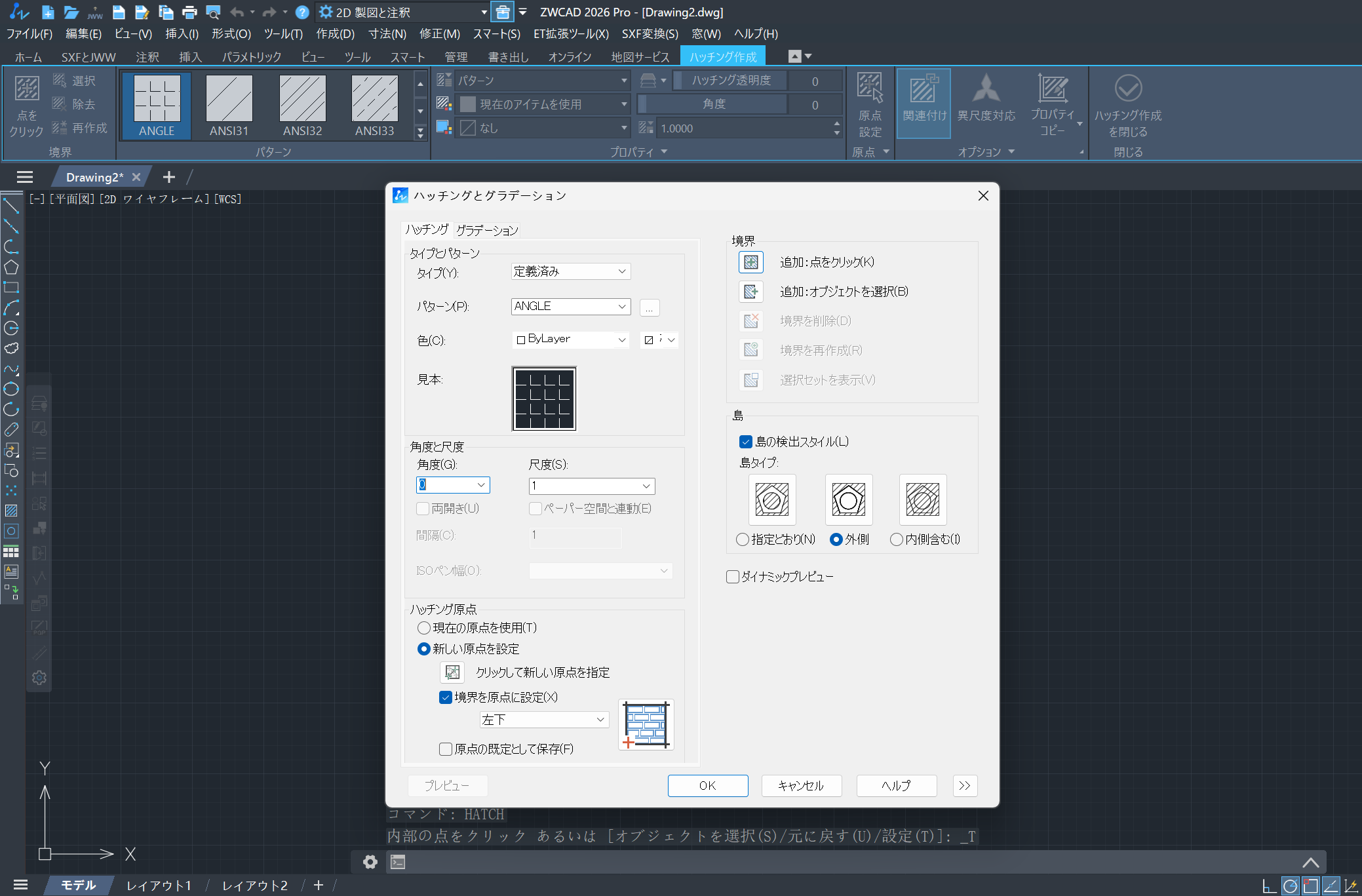
4. プレビュー確認・確定
設定後にプレビューで表示を確認し、問題なければ確定します。もし意図と違う表示なら、スケールや境界設定を見直すとよいでしょう。
初心者がつまずきやすいポイントとしては、境界が完全に閉じていないとハッチングが適用できないことが挙げられます。作図時にはスナップ機能を利用して、線が確実につながるように意識すると失敗を防げます。

業界 最高レベルのDWG互換性! 販売実績25年
信頼できる2次元CAD
登録不要!フォームの入力だけでOK!
ハッチングの関連コマンド
● BHATCH: パターンスタイルを選択して選択したオブジェクトまたは閉じた領域を塗りつぶし
● GRADIENT: グラデーション効果で色を塗りつぶし
● HATCH: 塗りつぶしパターン、実体塗りつぶし、またはグラデーション塗りつぶしを使用して閉じた領域または選択したオブジェクトを塗りつぶし
● HATCHEDIT: 塗りつぶしオブジェクトを編集
● HATCHSETBOUNDARY: パターン塗りつぶしの新しい閉じた境界を作成
● HATCHSETORIGIN: 選択したパターン塗りつぶしの塗りつぶし原点を設定
● HATCHTOBACK: 図形内のすべてのパターン塗りつぶしオブジェクトを背面に移動
ハッチングに関するよくある質問
ハッチングパターンが表示されないのはなぜですか?
ハッチングパターンのスケールがオブジェクトに対して大きすぎたり小さすぎたりすると、パターンが正しく表示されず、極端に密集したり欠けたりします。その場合、ZWCADは自動的に非表示となったり、ソリッド表示に置き換えることがあります。
対処方法には二種類あります。
①【プロパティ】内の【ハッチングパターン尺度】ダイアログで数値を変更します。
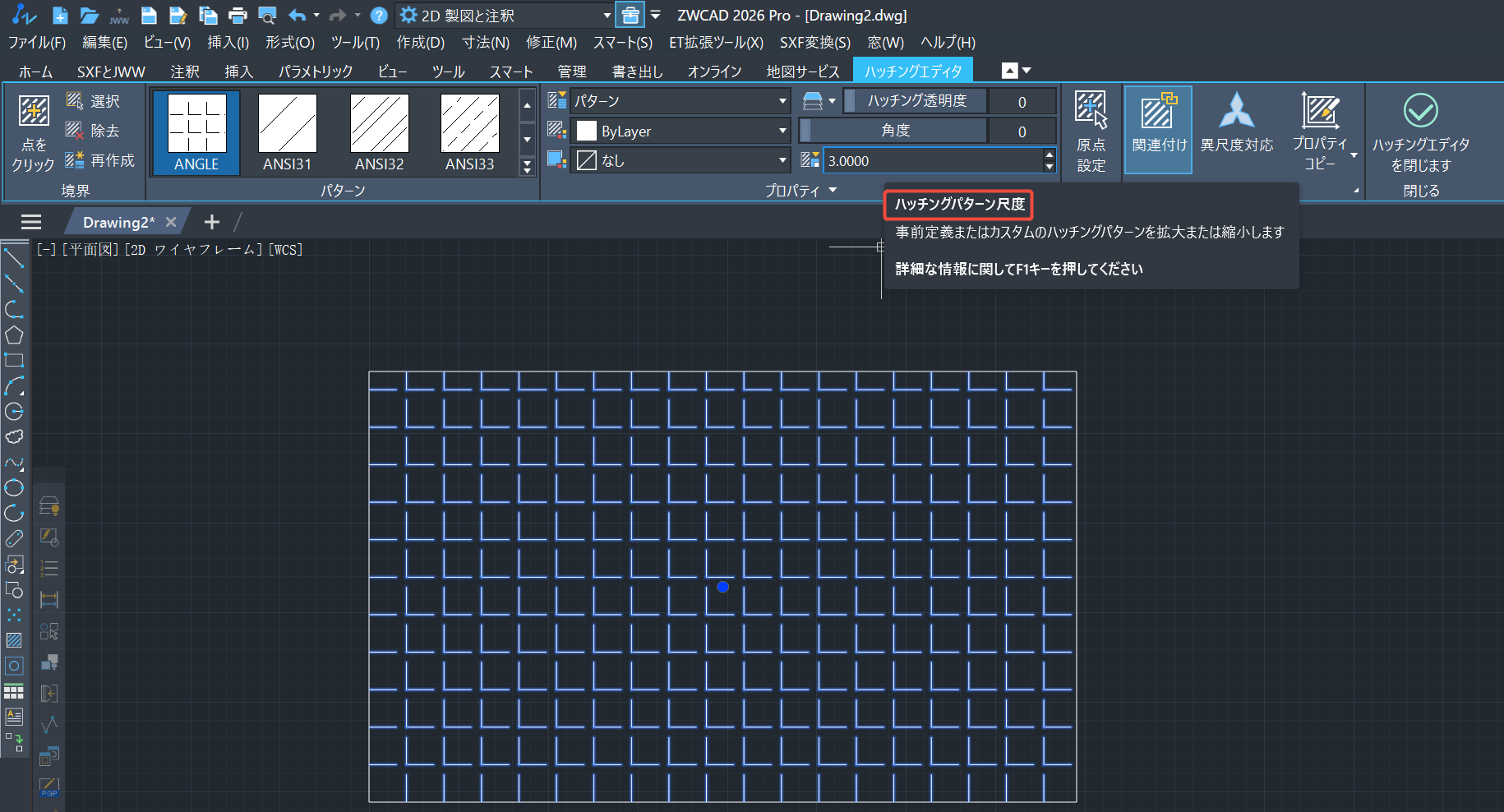
②ハッチングを選択し、Ctrl+1 を押してプロパティパネルを開きます。プロパティパネル内の「尺度(スケール)」を調整し、パターンが正しく表示されるようにします。
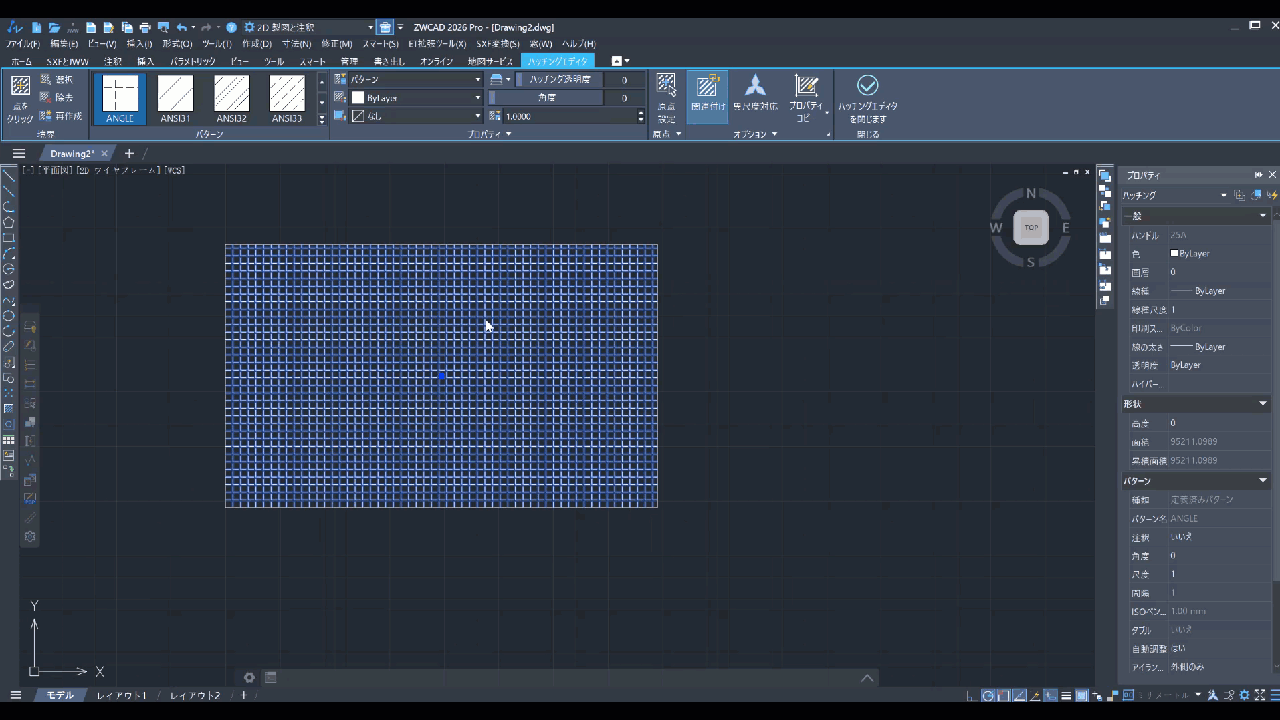
あるハッチのパターンを別の領域に適用できますか?
コマンド MATCHPROPを実行し、コピー元オブジェクトを選択します。次に、基準となるハッチングを選択し、適用したい対象のハッチにクリックすると同じパターンを反映できます。
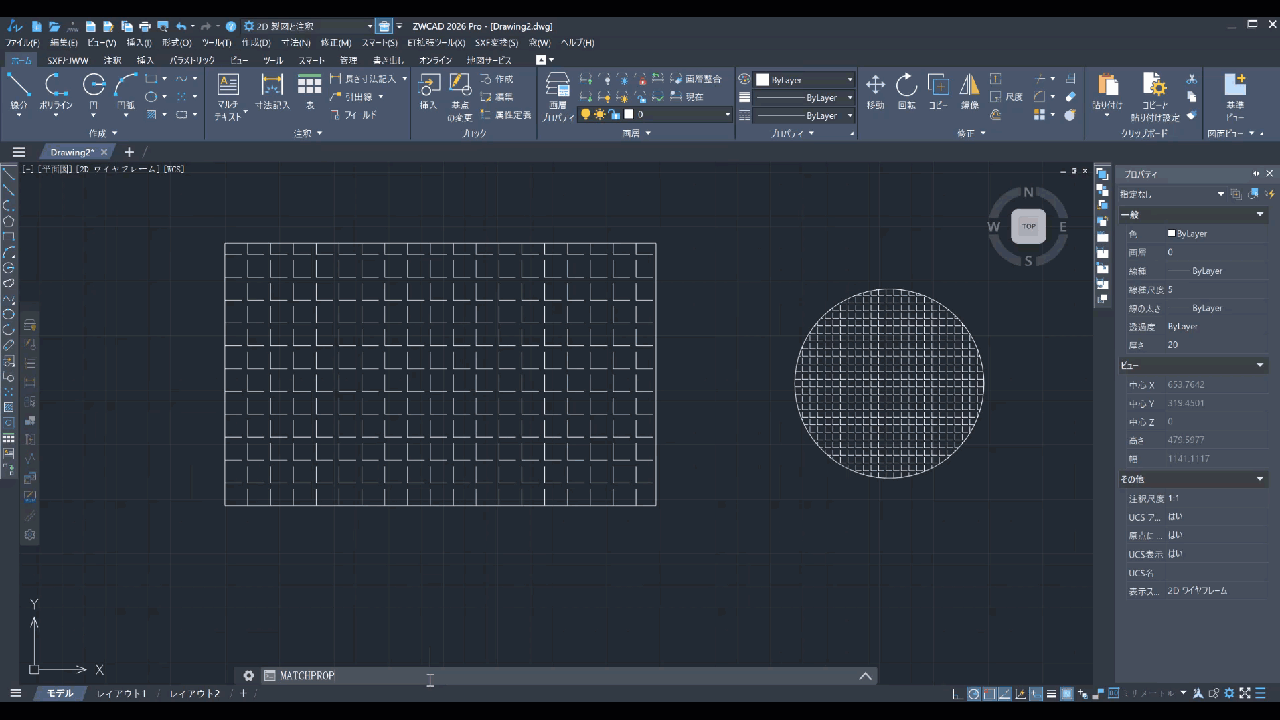
ZWCADでハッチングの境界を生成するにはどうすればよいですか?
境界を生成したいハッチを選択し、右クリックメニューから [境界を生成] をクリックします。または、コマンド HATCHGENERATEBOUNDARYを実行し、対象のハッチを選択すると、対応する境界が自動的に作成されます。
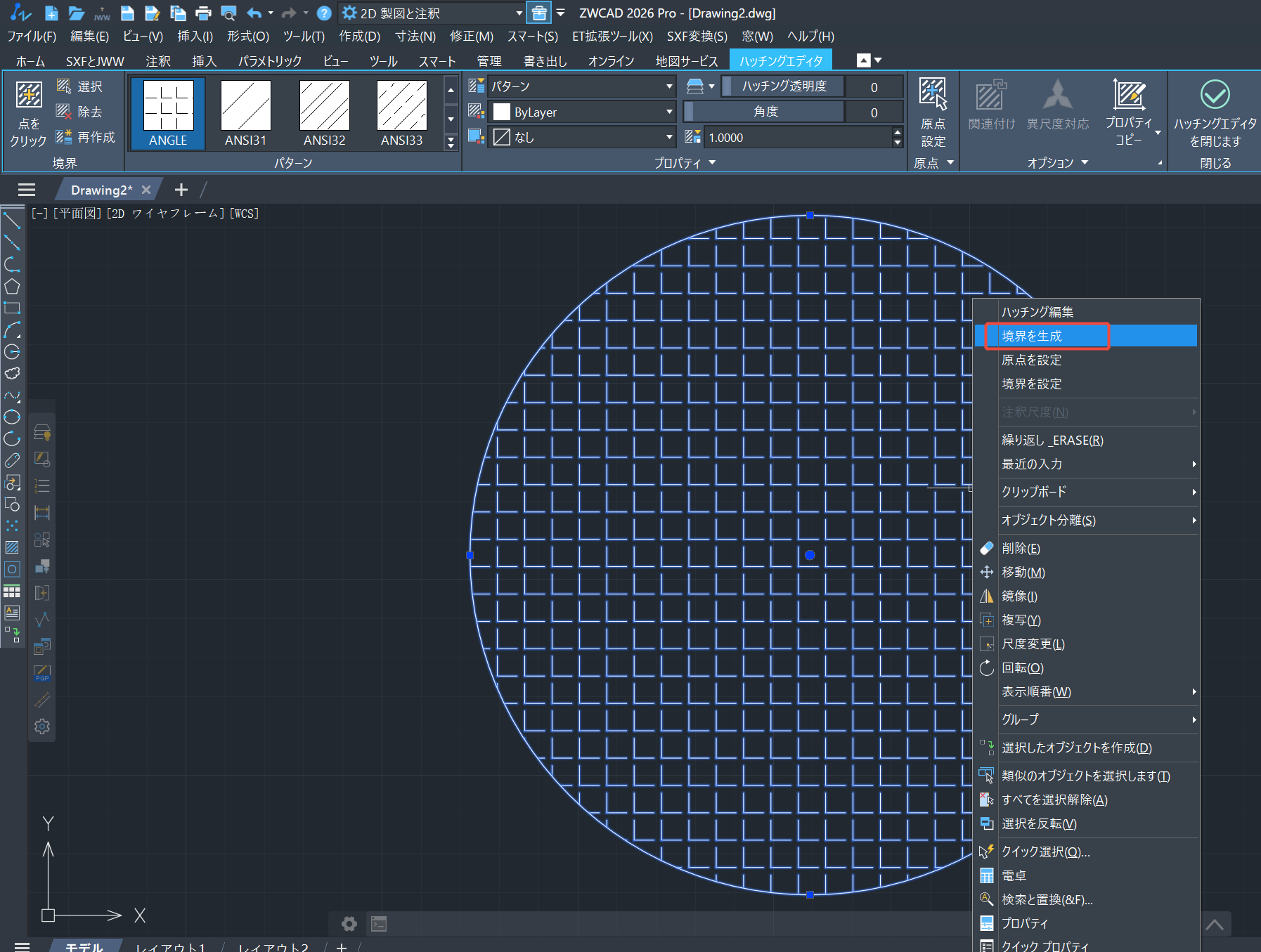
まとめ
ZWCADにはソリッド、パターン、カスタムなど複数のハッチング方法が用意されており、設計意図に応じて柔軟に使い分けることができます。ハッチング機能の使用に関してご不明な点があれば、ぜひ記事の下にコメントをお寄せください。技術チームが確認次第、迅速に回答いたします。









